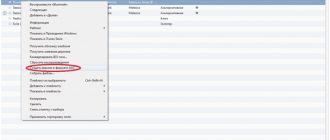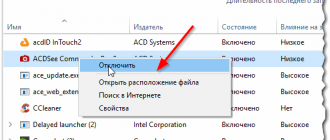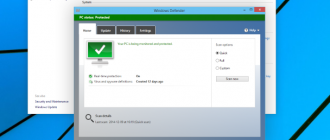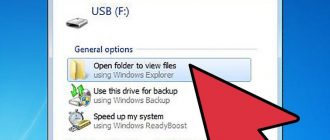Содержание
Посторонний звук, шум, треск в наушниках и колонках

Представить себе работу компьютера без звука практически невозможно.
Особенно это касается развлечений, видеоигры без звукового сопровождения не интересны, фильмы смотреть с субтитрами также нет смысла, а прослушивание музыки становится невозможным.
Звук необходим, поэтому у каждого пользователя есть колонка или несколько, либо наушники.
Эти устройства необходимы, но раскошеливаться на дорогие варианты никто не хочет, люди покупают дешевые аудио-системы, которые со временем выходят из строя или начинают барахлить. Да что там говорить, треск в колонках компьютера и другие посторонние звуки могут появиться даже в дорогих устройствах.
Уровень шума повышается с изменениями громкости
Шум может появляться из-за работы компьютера, операционка нагружается, информация обрабатывается, все это сопровождается неприятными потрескиваниями и писками. К счастью, проблема решаема, но для начала надо узнать, в чем причина появления лишних звуков.
Выбрасывание старого устройства и покупка нового – это крайний метод решения проблемы. На самом деле шум в наушниках или колонках может появляться из-за повреждений или неправильного подключения проводов, драйверов и даже настроек Windows.
Проблемы с шнурами подключения
Часто звук шипения появляется при плохом подключении звуковой карты ПК и устройства для воспроизводства звука. Тут есть три варианта:
- Провод соединения поврежден. От этого возникают не только помехи в колонках компьютера, но и такая проблема, когда работает лишь одна из колонок. Определить место неисправности шнура на глаз не всегда удается, поэтому лучше подключить устройство к другому компьютеру и проверить.
- Контакт между проводом звукового устройства и сетевой картой плохого качества.
Чтобы пропали посторонние шумы в наушниках надо вынуть и вставить шнур или покрутить его
- Провод не закреплен. Когда сквозняк виляет шнуром, или дети играют с проводами, то образовывается шум в колонках. В такой ситуации надо прикрепить провод к твердому основанию, для этой цели подойдет скотч.
Случается и такое, что проблема появляется из-за применения длинного шнура, потрескивание при этом не сильное, но все равно доставляет неудобства. Применение более короткого провода решит проблему.
Неисправности из-за драйверов
От драйверов зависит работа компьютера, и воспроизведение звука в том числе. Когда они не установлены, то пользователь вообще ничего не услышит, а если человек скачал не тот драйвер, то работа устройства будет нарушена.
Такие неисправности появляются после обновления «дров» или установки нового пакета. О такой проблеме сообщает ОС Windows.
Чтобы проверить, действительно ли эти звуки в наушниках появились из-за драйверов, делаем следующие манипуляции:
- Заходим в «Панель управления», там уже клацаем на иконку «Оборудование и звук» и нажимаем на строчку «Диспетчер задач»;
На следующем этапе из списка выбираем строку «входы…» это покажет все звуковые агрегаты
- Если нет желтой или красной иконки предупреждения, то проблем с драйверами звука нет. Когда такие знаки присутствуют, то исправляем проблемы.
В любом случае, при доступных обновлениях следует сделать это. Возможно, посторонний шум пропадет.
Настройки и конфигурации
Две-три случайно поставленные отметки возле неизвестных опций могут ухудшить качество звучания.Шипение в наушниках появляется при запущенном PCBeepи линейном входе. Остальные функции, в зависимости от настроек компа также могут повлиять на громкость и качество.
рис.1. Заходим в меню «Панель управления», выбираем иконку «Оборудование и звук» после чего клацаем на функцию «Настройка громкости»
рис.2. На втором этапе работ нажимаем ЛКМ на значке «Динамики и головные телефоны»
рис.3. В меню «Уровни» есть настройки PcBeep, компакт-диск и т.д
- Все эти функции переводим в значение 0, сохраняем конфигурации и проверяем, решило ли это проблему.
В отдельных ситуациях такие простые манипуляции действительно улучшают качество воспроизводства.
КАЧЕСТВО УСТРОЙСТВА
В колонках посторонний шум появляется при увеличении громкости. Когда этот показатель превышает 50%, то появляются шумы, трески и другие неприятные эффекты вместо музыки.
Эта проблема мучает всех владельцев недорогих устройств, это еще именуют эффектом «дрожания». Также шумы появляются, когда уровень громкости колонок настроен на максимум, а в операционке, наоборот, на минимальных конфигурациях.
В такой ситуации находим «золотую середину»
Решить проблему с «дрожанием» при повышении громкости почти нереально. Единственным выходом становится покупка новых колонок.
СЛАБАЯ ЗВУКОВАЯ КАРТА
В большинстве компьютеров эта деталь установлена сразу в материнку и покупается это все вместе. Покупка отдельной карты ведет к затратам средств и это не популярное решение.
Компьютерные компании тоже не хотят нести лишние затраты, и в материнскую плату ставят самые дешевые варианты звуковых схем
Повышенные частоты всяческих плат образовывают электромагнитные действия, которые не мешают работе цифровой части устройства, но сильно влияют на аналоговые составляющие, из-за чего и понижается качество воспроизводства.
Недорогие варианты PCI немного лучше в данном вопросе, но и у них такая проблема встречается.
НЕПРАВИЛЬНОЕ РАЗМЕЩЕНИЕ ДЕТАЛЕЙ
Когда плата установлена возле видеокарты, то колонки компьютера начинают шуметь. Дело в том, что видеокарта выдает специальные сигналы, которые приходят в звуковую карту и образовывают шум.
При наличии свободных слотов на материнке, плату лучше установить туда, чтобы она не контактировала с видеокартой
Если такой возможности нет, то создаем специальный отражающий экран с картонки и фольги.
ОТСУТСТВИЕ ЗАЗЕМЛЕНИЯ
Розетки для электрических приборов с заземления встретить не так и легко
Поэтому компьютер, подключенный в обычную розетку, будет выдавать звук с шумами и потрескиваниями. В ноутбуках эту проблему решить невозможно, ведь в такой ситуации плата не будет заземленной.
Посторонний звук и шум в наушниках и колонках должен быть устранен.
Источник
Источник: https://pomogaemkompu.temaretik.com/1169370162169907854/postoronnij-zvuk-shum-tresk-v-naushnikah-i-kolonkah/
Почему шумят, трещат или приглушены колонки на компьютере/ноутбуке
Всем привет! Проблема со звуковым воспроизведением не просто не дает насладиться музыкой, или посмотреть фильм, но и просто неимоверно раздражает.
К сожалению, явление, когда шумят колонки на компьютере или ноутбуке случается довольно часто. Иногда даже колонки на компьютере просто не работают.
Конечно, большинство таких «неисправностей» лечится обычной перестановкой шнура или включением звука на компьютере, но бывают и более сложные проблемы.
Итак, в этой статье мы разберем вопрос, что делать, если шумят колонки на компьютере, или если они вовсе не работают. Также со звуком могут быть и другие проблемы – он приглушается, прерывается, в нем появляются какие-то эффекты (эхо). Со всеми этими проблемами могут помочь справиться описанные ниже способы.
Все возможные проблемы со звуком, воспроизводимых компьютерными колонками, можно разделить на два источника – аппаратные и системные. Аппаратные – это поломка самих колонок. Системные – некорректная работа драйверов, или неправильные настройки на компьютере.
Аппаратные проблемы
Одной из причин появления шума в колонках компьютера или их недееспособности является проблема с самими колонками. Поэтому, прежде чем приступить к поиску системных неполадок, нужно удостовериться в том, что колонки рабочие.
Самый простой способ это сделать – поменять воспроизводящее устройство на другое. Если же нет других колонок или наушников, то вы можете подключить акустическую систему к другому девайсу, например, плееру или мобильному телефону.
Таким образом вы поймете в чем неисправность – в компьютере, либо в самих колонках.
Если окажется, что проблема все же аппаратная, то следует использовать следующие, простые рекомендации по устранению неполадки:
- Отключите разъем с компьютера и с колонок, а затем вставьте его обратно;
- Просмотрите визуально кабель от выхода на колонках до места соединения с компьютером на предмет наличия механических повреждений – переломы провода, надрезы, оплавленная изоляция и пр.;
- Убедитесь, что провод от колонок вставлен в нужный разъем, если есть второй разъем, попробуйте его переключить;
- Убедитесь в правильной настройке колонок – регулятор звука не на нуле, нужные кнопки включены и пр.
Если колонки на компьютере не работают по-прежнему, то значит проблема более серьезная. В этом случае без необходимых знаний в электрике лучше не пытаться самому починить колонки, лучше отдать их в ремонт.
Системные проблемы со звуком на компьютере
Итак, если мы подключили наши колонки к плееру или мобильнику, и выяснили, что они работают исправно, то значит проблема кроется в самой системе.
Как убрать шум в колонках на компьютере в этом случае? И опять, однозначного ответа нет, т.к. возможно несколько причин системных неисправностей.
Рассмотрим самые популярные из них.
Включены звуковые эффекты
Эта причина исключена, если вы уверены, что ни вы, никто другой не менял стандартные звуковые настройки компьютера, т.к. по умолчанию все эффекты отключены.
Но на всякий случай, если шумы в колонках больше похожи не на треск, а на эхо, можно проверить именно настройки эффектов.
Кроме того, включить их мог даже не пользователь, а какие-нибудь программы, работающие со звуком, и имеющие права администратора.
Вот порядок действий, который позволит убрать шум в колонках, если его источником стали эффекты Windows:
- В правом углу панели задач кликните правой кнопкой мыши по значку с изображением динамика и выберете из открывшегося меню пункт Устройства воспроизведения.
- В открывшемся окне щелкните мышкой по устройству, воспроизводящему звук – обычно оно помечено галочкой в зеленом кружке. После этого кликните на Свойства.
- В новом окне Свойства перейдите на вкладку Дополнительные возможности и убедитесь, что там все эффекты отключены и стоит галочка в поле Отключить эффекты.
- Если вы пользуетесь ОС Windows10, то у вас может отсутствовать вкладка Дополнительные возможности. Вместо нее перейдите тогда на вкладку Дополнительно, и удостоверьтесь, что напротив пункта Включить дополнительные средства звука не стоит галочка.
Если вы внесли какие-то изменения, то нажмите на Применить и ОК, чтобы настройки вступили в силу. Проверьте, шумят ли колонки на компьютере по-прежнему.
Используется монопольный режим
Иногда для того чтобы убрать шум в колонках на компьютере достаточно отключить монопольный режим воспроизведения звука.
Проблемы с этим режимом могут возникать в слабеньких компьютерах, или при конфликте драйверов звуковой платы с системой.
Итак, чтобы исключить возможность такой неисправности, делаем следующее:
- Кликаем правой кнопкой по значку динамика на панели управления и выбираем Устройства воспроизведения. Нажимаем опять правой кнопкой на Динамики и выбираем Свойства.
- Во вкладке Дополнительно нужно снять галочки с обоих пунктов.
Неправильные драйвера
Современные операционные системы уже включают оптимальные драйвера для большинства звуковых карт.
Однако иногда эти драйвера могут работать не совсем корректно, в следствии чего и появляются шумы и треск в колонках компьютера.
Чтобы исключить такую возможность вам нужно скачать последнюю версию драйвера для конкретно вашей звуковой платы и только с официального сайта разработчика.
Если шум исходит из колонок ноутбука, то вы можете обновить драйвера, посетив сайт производителя этого портативного компьютера.
Важно: даже, если в диспетчере устройств не отображается, что есть какие-то проблемы с колонками, то это вовсе не значит, что установка обновленных драйвером вам не поможет избавиться от шума в колонках. Поэтому обновите их в любом случае.
Неправильные параметры связи
В Windows 7, 8, 10 используется такое нововведение, как приглушение звука при определенных условиях. Например, если вы разговариваете по Скайпу, то колонки автоматически будут приглушаться, чтобы не мешать вашей беседе.
Однако ввиду тех или иных причин эта опция может начать работать неправильно, и включаться по своему усмотрению. Итак, эту причину нужно рассматривать лишь в тех случаях, когда ваши колонки стали работать приглушенно, т.е.
уменьшилась громкость, но при этом вы не уменьшали звук ни на самих колонках, ни на компьютере.
Для отключения опции приглушения звука выполняем следующее:
- Заходим в Панель управления и выбираем Крупные значки в настройках, как показано на скриншоте.
- Находим значок с названием Звук и переходим в открывшемся окне на вкладку Связь.
- Отметьте пункт Действия не требуются и нажмите на Применить и ОК.
Указан неправильный формат воспроизведения
Некоторые старые звуковые платы не могут воспроизводить определенные форматы аудио-файлов.
Современные же оперативные системы по умолчанию могут поставить именно этот формат, который и не будет доступен звуковухе. Также изменения могут возникнуть из-за вмешательства сторонних программ.
Поэтому нам нужно поменять формат самостоятельно на тот, который воспроизводится нашей старенькой звуковой платой.
Для этого, как и в прошлой главе, заходим в Панель управления и выбираем Звук. Щелкаем по устройству воспроизведения и нажимаем на Свойства.
В открывшемся окне выбираем вкладку Дополнительно, где в графе Формат по умолчанию из раскрывшегося списка выбираем 16 бит, 44100 Гц (компакт-диск).
Жмем на Применить и ОК чтобы сохранить изменения.
Выбранный нами формат воспроизводится практически всеми звуковыми платами, так что, если проблема со звуком крылась в этом, то она будет решена.
И еще, если описанные выше способы не помогли вам убрать шум или треск в колонках компьютера, то вполне возможно, что виной всему оказался вирус.
Поэтому проверьте свою систему антивирусом.
Часто из-за троянов система начинает притормаживать, в результате чего звук запаздывает, прерывается или возникают помехи.
Источник: http://comp-doma.ru/pochemu-shumyat-treshhat-ili-priglushenyi-kolonki-na-kompyutere-noutbuke.html
Как убрать шум в колонках
Взято тут .com/autopodiym
Интересный пост по борьбе с наводками от давнего участника форума bassclub Magic Stick, думаю многим будет полезно почитать.
«Итак поехали…Допустим ситуация…
вы собрали систему.пофиг какая… с кроссами…поканалка… без разницы…и система «фонит»…то есть вы слышите щелчки в колонках… слышите звук работы вашего генератора или бензонасоса…
первым делом…вам надо точно узнать какая часть вашей системы дает «фон/гул /визг/писк:)»
визг пикс может давать следующее:
1. ГУ2. Усилитель3. Межблочный кабель4. Кроссоверы5. Акустические провода6. Различное доп.оборудование
7. Питание системы в целом… провода питания… заделка кабеля в клеммы и прочее…
итак…как же мы будем искать виновника «торжества»
а очень просто
отключая части системы по одному…
первым делом заводим авто…включаем музыку на громкости чуть ниже средней… и слушаем сам фон…газуем…включаем дальний/ближний… и прочее…
генератор обычно «дает» противный визг… и чем больше оборотов тем он (визг) больше вгрызается в ухо
бензонасос «дает» простой шум с «тупыми стуками»… что то наподобие розового шума…
непорядки в проводке/усиле/гу могут давать хлопки/щелчки при переключении трека или убавлении громкости в ноль и добавлении громкости… каждое деление отдается в колонки…
послушали все… поняли какого характера шум…
глушим мотор… и опять слушаем включая фары (потом поймете почему) и прочее:)… тут два выхода…или шум продолжается…или все идеально…:)…
дальше…начинаем искать вредителя уже в системе:)…ВСЕ ДЕЙСТВИЯ ПРОВОДИТЬ НА ВЫКЛЮЧЕННОЙ СИСТЕМЕ.желательно выдернуть фишку питания с гу…
заводим мотор
отключаем только межблок с гу… и включаем систему… если фон остался… значит гу пока как вредителя отметаем… втыкаем межблок обратно…
вытыкаем межблок со стороны усилителя… включаем… опять слушаем…
потом подобным макаром ищем уже точного вредителя…нашли? малодцы
теперь надо вредителя отучить от фона…
1. ГУ
а) достать гу из панели (фон может пропасть уже при выносе ГУ из «шахты»)
б) если у тебя Pioneer — попробуй тонким проводом замкнуть корпус ГУ и внешнюю «юбку» межблока…если фон пропадет или очень сильно утихнет — неси ГУ в ремонт (менять сгоревший предохранитель линейных выходов).
сгорает он обычно из за того что перетыкание линеек происходит на включенной гу…
еще один знаменитый на всю россию спортсмен/судья да и просто «Веселый усатый мужик (С) Артем С.» говорил так…
бывает что пред на линейках у пионера «вылетает» сразу с первого включения… чтобы такого небыло… надо делать так…
включаем гу без линеек… пофиг что…диск радио или усб… даем поработать секунд 10-15… выключаем… и втыкаем межблоки в гу…
это помогает реально…
в) проверь надежность подключения динразъема и исоразьема
в нашем случае провода BATT+ ACC и GROUND
г) попробуй так же выдернуть фишку антенны для радио…
д) фон так же может быть от плохого контакта питания
попробуйте кинуть кабеля питания напрямую на акб…тока помните что минус должен быть такого же сечения что и плюс… незабываем про преды на плюсе…
так же можно поупражняться с минусом… то есть цеплять его не на минус акб… а допустим под панелью к балкам панели или кузова… удлинить и под сидушкой прицепить… у Радченко был ваще индивидуальный прикол:)
если вам ничего выше описанное непомогает… тогда хз… побывать ваше гу в другой системе и делать выводы…
2. усилительа)расположение уся… тоесть сменить его расположение… для начала просто возьмите его в руки… и наблюдайте за фоном… пробуйте перекладывать его в разные стороны и разные положения…
усил тоже может ловить фон… например от доп.акб или бензонасоса
б) так же проконтролируйте чтобы корпус самого усилителя не касался металла машины… такое вообще нельзя допускать
в) попробуйте отключите remote от усилителя и вместо него кинь провод от плюсовой клеммы уся… так же наблюдай за разницей…
г) попробуй выкрути гейн/level в ноль… наблюдай так же фоном…
д) межблок на усе
попробуйте заменить межблок… например подоткнуть сабовый провод на фронтовой усил (на гу поменять тоже соответсвенно)
экран… если он присутствует в межблоке.то должен быть замнут на массу со стороны гу… НО НЕ УСИЛИТЕЛЯ
е) просто пошевелите разьем межблока… и наблюдайте за звуком… помогает? значит в мастерскую…
если опять ничего не помогло… то пробуйте усил в другой системе
3.межблок
попробуйте положить другой межблок… тока старайтесь кинуть его вне машины…
прозвоните кабель на кз с кузовом автомобиля…
пробуйте двигать кабель всяко разно… если длинный хвост остался в багажнике попробуйте сложить его кружком… наблюдайте за звуком при всех действиях…
еще совет…смотрите инсталлы профессионалов… смотрите как они разводят проводку… не скидывайте все в кучу… разводите и крепите по уму… даже если вы не собираетесь на соревнования… делайте для себя…для своей безопасности и своего железа
4. кроссовер:)
так же эта маленькая коробченка умеет неплохо ловить фон… особенно от штатной проводки автомобиля… пробуйте двигать её в разные стороны…желательно в режиме «он лайн»
по опыту скажу… в немцах… лично у меня кросс перестал ловить наводки только тогда…когда я унес его в багажник… в дверях/под панелью кросс отказывался работать «чисто»
5. акустический провод…
тут может быть тока кз с кузовом…
6. доп.оборудование
так же наводки могут быть от ксенона… особенно я замечал в когда меняют свет в туманках… звук вообще нетрогают… просто меняют лампы на ксенон в туманках и он давал жужание в динамиках…
так же доп акб в багажнике может негативно воздействовать на межблок и усилы… лично в моем геше мне хватало буквально на пару см убрать акб от усила и все приходило в порядок…
7. провода питания… заделка кабеля в клеммы и прочее…
а) все компоненты системы (гу, усил, проц) в идеале должны быть заземлены на акум… соответсвенно минус с акума так же надо дублировать на кузов… чтобы сечение было «ровное»
б) все корпуса усилителей, процессоров, кондеров, кроссоверов не должны контачить с кузовом автомобиля
в) так же хорошенько протягивайте все соединения…
на клеммах в держателе преда… на усе… все прикручивайте крепко…
г) пробуйте перепроложить кабель от генератора до акб…не забывайте про пред… «
.com/autopodiym
Источник:
Как устранить шум в колонках?
Вам понадобится:
- Хороший слух
- Отвертки и другой инструмент
- Провода
- Изолента
#1
Музыкальная аппаратура очень распространена. Теперь динамики есть дома, в машине, в любом магнитофоне и даже в мобильных телефонах. Любители послушать музыку очень любят включать ее громче, чтобы делиться своей радостью с друзьями. Конечно же, меломанам очень рады соседи.
#2
Хорошая акустика будет радовать вас качественным звуком очень долго, ведь именно от цены зависит производительность акустики.
Исключение составят разве что варианты с дорогой отделкой.
Вы пользуетесь своей аудиосистемой, довольны как слон, но со временем начали замечать посторонние шумы, скрипы дребезжания? Как убрать посторонние шумы?
#3
Начнем с того, что нужно выявить источник проблем. Шумы тоже бывают разными. Если у вас трещат динамики в автомобиле, то почти наверняка на мембрану попал мусор, который во время колебаний создает детонацию.
Еще чаще встречается ругая проблема – плохая шумо- и виброизоляция салона. Это особенно актуально для советского и российского автопрома, а также для дешевых иномарок.
Устранить такой шум очень сложно, для этого нужно искать причину – неплотное прилегание панелей, сверчки.
#4
В идеале рекомендуется сделать полную шумоизоляцию дверей, капота, багажника и днища машины, чтобы убрать шум из колонок. Большое значение имеет и то, как колонки закреплены в дверях или багажнике.
Как устранить шум в колонках? Очень просто – они должны быть хорошо прикручены, без зазоров, к стойкам.
Сабвуфер, который валяется в багажнике, 100% будет издавать резонанс и посторонние шумы, так как в идеале он должен быть хорошо прикручен к полу.
#5
Если шумит ваша акустическая система, которая установлена в комнате и проигрывает звук с компьютера или телевизора, то причиной шума может быть плохой контакт проводов. Исключая возможность попадания влаги и грязи в динамик, именно плохой контакт является основной причиной посторонних шумов.
#6
Домашние животные могут перегрызать провода, можно случайно потянуть за провод, он перегибается и переламывается.
Тот промежуток времени, когда провод еще не оторвался, но уже некоторые жилы в нем порваны, отличается наличием постороннего шума в колонках.
Просто замените провод, можете сделать это самостоятельно, если у вас есть паяльник, или отнести в мастерскую.
Источник:
Посторонний шум в колонках или наушниках
Не нужно говорить о том, что сегодня практически у каждого из нас есть такие компьютерные «аксессуары», как колонки или наушники. Причем здесь уже неважно, работаете вы за обычным компьютером, или же за ноутбуком. И зачастую возникает проблема, когда появляются непонятные звуки.
Поначалу их не замечаешь, но со временем начинает надоедать этот небольшой свист, дрожание из колонок и так далее. Поэтому данную проблему нужно решать. Я постараюсь рассказать не только о причинах, из-за которых вы можете столкнуться с такой неприятной проблемой, но и о решениях проблемы.
Сразу скажу, причин может быть огромное множество, но я отметил лишь самые распространенные.
Иногда проблему можно будет решить просто заменой кабеля, стоит он, к слову, совсем недорого. Возможно, полноценного контакта между колонками и компьютером нет, из-за чего и появляются неприятный шум в колонках или наушниках.
- Возможно, кабель поврежден, поэтому должного соединения устройств он не дает. В некоторых случаях звук может быть либо «нечистым», либо может вообще не работать одна колонка или наушник. И не стоит в таком случае сразу же всю вину сваливать на колонки/наушники, даже если на первый взгляд кабель кажется «нетронутым». Не всегда можно заметить повреждения. Если возникла такая проблема с наушниками, попробуйте поработать на другом устройстве. Таким образом выявить причину поломки будет несколько проще.
- Гнездо сетевой карты и штекер наушников не контактируют. Здесь, опять же, нужно разобраться, проблема в штекере или в гнезде ПК. В первую очередь, попробуйте немного покрутить штекер, когда он находится в гнезде. Иногда этот метод помогает поймать контакт.
- Кабель не закреплен. Следите за тем, где и как расположен кабель. Если он постоянно болтается по каким-либо причинам, то это приводит к нарушению контакта, вследствие чего звук искажается. Самый простой способ избавиться от этой проблемы – скотчем соединить шнур со столом.
Источник: https://novpedkolledg2.ru/bez-rubriki/kak-ubrat-shum-v-kolonkah.html
Шум в наушниках при подключении к колонкам
Иногда при подключении наушников к колонкам прямым путем пользователь может услышать посторонний шум, сильно раздражающий и не дающий возможности спокойно послушать музыку и насладиться ее звучанием. Причин этого явления множество, от низкого качества колонок до проблем с их настройками в Windows. Сегодня я покажу вам 6 способов, как избавиться от него раз и навсегда
Проблема с кабелем для подключения
Самой распространенной проблемой является повреждение кабеля или плохой его контакт с колонкой. Если контакт плохой — попробуйте выдернуть и вставить штекер обратно, покрутить по часовой стрелке и против неё.
Повреждения могут произойти в таких ситуациях, когда вы резко встаете из-за стола, забыв снять наушники, вследствие чего они выдергиваются из разъема. В таких случаях штекер понемногу портится, приходя в негодность.
Вообще, самый лучший способ защититься от такого — не совершать резких движений в наушниках. Но что делать, если кабель уже поврежден? В таком случае надо обратиться к мастеру, или купить новые наушники. Так же шум может быть из-за длины кабеля.
В таком случае попробуйте его немного свернуть и зафиксировать в свернутом положении, иногда помогает.
Проблема с драйверами
Да-да, тоже распространенная проблема. Зачастую на компьютере просто отсутствуют необходимые драйверы, или устарели присутствующие.
Чаще всего при их неправильной работе звука просто нет, однако нередко случаются ситуации, когда появляются шумы и другие неполадки со звуком.
Если такое произошло, зайдите на официальный сайт разработчика ваших наушников и скачайте драйвера под вашу модель.
Чтобы проверить работу ваших драйверов, пройдите по пути (Диспетчер устройств > входы и аудиовыходы > динамики/головные телефоны) Если напротив устройств не располагаются красные и желтые вопросительные знаки, значит с драйверами все в порядке. Если же вы видите красные восклицательные знаки, вам стоит обновить драйвера.
Настройки звука
Порой пара галочек может изменить качество звука в ваших наушниках до неузнаваемости. Тот же включенный PC Beer создает столько шума, что с ума сойти можно.
Для работы со звуком откройте иконку звука внизу справа, около даты и времени, выберите «микшер» и в открывшемся окне щелкните левой кнопкой мыши по иконке динамика, откройте вкладку «Уровни» сверху и снизьте громкость таких программ, как PC Beer, Компакт диск, Линейный вход до 2-3%
Громкость и качество колонок
Я уже говорил о некачественных колонках в введении. Хорошими колонками являются колонки за 3-4 тысячи рублей, нормальными — за 1.5-2 тысячи, а плохими — за 500-1000 рублей. В плохих колонках все сделано некачественно.
Думаю, всем понятно, что покупать колонки в подземном переходе или в магазине, не вызывающем доверия, не стоит. Плохой регулятор громкости, посторонние шумы, ужасные динамики. Это также является распространенной причиной фонового шума в наушниках.
Насчет громкости — нередко бывает, что звук в самом компьютере убавлен на минимум, а пользователь этого не замечает, прибавляя звук в колонках до огромных высот и удивляясь тому, насколько плохо вес слышно.
При больших нагрузках колонки нередко издают излишние шумы, не стоит выкручивать их на максимум. Лучше просто проверьте громкость звука в самом компьютере.
Электропитание
Проблема со схемой электропитания чаще всего наблюдается у пользователей ноутбуков.
Иногда бывает, что схема электропитания поставлена в режим экономии энергии, вследствие чего звуковой карте просто не хватает электроэнергии и она начинает издавать посторонние шумы.
Для того, чтобы исправить эту неполадку, просто зайдите в Панель управления > Система и безопасность > Электропитание и выберите режим высокой производительности. Обычно он находится в дополнительных параметрах.
Заземление
Дело здесь в том, что корпус компьютера (да и колонок часто тоже) пропускает через себя электрические сигналы. По этой причине могут появляться различные посторонние звуки в колонках.
Чтобы исключить данную проблему — очень часто помогает один простой прием: просто соедините корпус компьютера и батарею обычным кабелем (шнуром). Благо, что батарея отопления есть практически в каждой комнате, где стоит компьютер. Если причина была в заземлении — этот способ в большинстве случаев устраняет помехи.
Если же вы сами не смогли разобраться, стоит обязательно обратиться к нам за компьютерной помощью.
Надеюсь, что вам пригодилась полученная информация, благодарю за внимание!
Источник: https://xn--80aimpg.com/shum-v-naushnikah-pri-podklyuchenii-k-kolonkam/
Как уменьшить или убрать шум компьютера
Вы здесь
Сегодня, когда компьютеры стали бесшумными, почти не издающими посторонних сигналов, у некоторых пользователей все же возникают проблемы, связанные с излишними раздражающими звуками. Любая техника стареет и начинает шуметь, но проблема решаема. Есть несколько методов устранения шумовых эффектов, исходящих от ПК.
Причины появления постороннего шума ПК
Для того, чтобы ответить на вопрос «как уменьшить шум компьютера», нужно разобраться откуда исходят неприятные звуки. Есть три источника появления этой проблемы:
- Шумы от вентиляторов;
- Треск при работе жесткого диска и приводов;
- Шумы из аудиоколонок.
Причинами начавшихся раздражающих фоновых звуков являются:
- излишнее запыление;
- перегрев при использовании;
- отсутствие в корпусе звукоизолирующих толстых стенок;
- недостаточное крепление комплектующих;
- неправильное расположение системного блока, его неустойчивость;
- наличие большого количества кулеров;
- износ некоторых деталей компьютера.
Нужно узнать в чем именно состоит проблема и добиться ее устранения. Бесшумную работу компьютера можно обеспечить как при помощи программного обеспечения, так и при прямом воздействии на комплектующие ПК.
Определение источника шума ПК
Если источник неприятных звуков непонятен, то есть три элементарных способа узнать, откуда конкретно происходит шум в системном блоке компьютера:
- Остановить на несколько секунд вентилятор, прижав центр крыльчатки рукой. Если шум прекратился, значит, дело в нем. Такое можно проделать поочередно со всеми имеющимися кулерами.
- Для второго способа, несколько нетрадиционного, потребуется деревянная палочка небольшой толщины, длиной около 30 см. Один конец взять в зубы, а второй – приложить к подозреваемому участку, закрыв уши руками. Наличие сильной вибрации укажет на источник шума.
- Для третьего способа нужна бумага А4. Свернув ее воронкой, необходимо направить узкий конец на проблемный участок. Этими способами можно точно выявить причину ненужных звуков. Остается лишь устранить проблему.
Также полезно ознакомиться:
причина шума в компьютере
Главной и основной причиной фоновых шумов на ПК является вентилятор. Устранение шума в вентиляторе компьютера гарантирует его тихую работу.
Как очистить кулер от пыли смазать его детали – говорилось выше. А вот об уменьшении оборотов при помощи средств операционной системы пойдет речь ниже.
Регулировать скорость вращения кулеров можно двумя способами:
- Посредством BIOS и специальных программ (SpeedFan);
- Прямое вмешательство в схему.
Последнее требует специальных профессиональных навыков, поэтому остановимся на первом способе. Нужно войти в BIOS и найти в меню функцию, связанную с Smart Fan Control. Достаточно поменять значение на ENABLED и проблема будет решена.
Гудеть компьютер будет только при загрузке и выполнении ресурсозатратных программ. По умолчанию такая опция отключена, так что потребуется ее включение вручную. Для профилактики возникновения шума, нужно периодически чистить системный блок.
Для этого его требуется разобрать и удалить скопившуюся пыль феном или пылесосом, а на платах промести грязь кисточкой или простой зубной щеткой. После этого нужно осмотреть вентиляторы и смазать их маслом.
Ну а если проблема в износе подшипников, то необходима замена вентилятора.
Устранение лишних звуков в блоке питания
Отдельно следует остановиться на шуме в блоке питания компьютера. Шуметь здесь может только вентилятор и причинами такой его работы являются: накопление пыли и отсутствие смазки. Устранить такие проблемы можно самостоятельно.
Сначала нужно вынуть блок питания, при этом разъемы можно и не отсоединять, а протянуть провода на необходимую длину. После этого требуется демонтировать кулер и щеткой (можно зубной) хорошенько прочистить все лопасти.
Можно, конечно, и пылесосом, но так основательно как щетка, он не справится. Также аккуратно нужно почистить плату и радиаторы. Дальше необходимо восстановить смазку кулера, оторвав наклейку и вынув заглушку.
Предварительно надо тщательно удалить старую смазку, а затем накапать на ось машинное масло. Для его равномерного распределения нужно повернуть крыльчатку несколько раз. Собрать все и поставить на место.
Если шум не устранен и причина в износе втулок электромотора, то тогда потребуется замена кулера. Сегодня они не дороги и продаются во всех компьютерных магазинах.
Как убрать шум в колонках на компьютере
Вся техника изнашивается, не являются исключением и колонки. Приходит время, когда они начинают гудеть и источниками такого гудения могут быть:
- звук из динамика;
- звук из трансформатора.
Откуда идет гул – выяснить можно легко. Если звук исходит из обеих колонок, то причина в динамиках. Если же гудит одна колонка, то причина во встроенном блоке питания. Для того чтобы устранить гудение динамика колонки рекомендуется следующие способы:
- удалить колонки от источников излучения (монитора, смартфона, принтера, ИБП и т.д.);
- поменять провод (от колонки до звуковой карты);
- в операционной системе поставить уровень звука на меньшую шкалу. На системной аудиокарте и на колонках он должен быть одинаковым при воспроизведении;
- во избежание гудения нужно отключать микрофон, если он выведен на колонки;
- проверить разъемы на колонках и звуковой карте – они могут разболтаться и стать источником шума;
- если ничего не помогает – то потребуется замена аудиокарты.
Шум от трансформатора может быть следствием повреждения оболочек конденсаторов. Устранить проблему можно разобрав колонку или БП и восстановив исходные параметры. Недостаточное крепление трансформатора к корпусу может быть причиной излишних звуков.
Источник: https://www.rutvet.ru/kak-umenshit-ili-ubrat-shum-kompyutera-8876.html
Как убрать шум в колонках | Сделай все сам
Бесспорно, шум в колонках – это распространенная загвоздка, которая рано либо поздно застает врасплох многих меломанов.
Появляется она нередко из-за магнитных полей в кабелях, которые идут от задней стенки компьютера. Это может быть, скажем, кабель от монитора либо от мышки.
Совладает с этой неприятностью помогут несколько особенно знаменитых методов.
Инструкция
1. Вначале необходимо определить причину происхождения сторонних шумов в колонках. Почаще каждого это может быть плохая экранировка усилителя и/или кабеля. Дабы это проверить, возьмите кабель в руку.
Если позже этого шум стал громче, примитивно обмотайте кабель фольгой либо же замените его новым экранированным.
Что касается последнего, то это особенно наилучший вариант, потому что никакие магнитные поля не помешают звучанию из колонок, а сам звук будет чище.
2. Если же загвоздка кроется в самом усилителе, то тут дела обстоят труднее. Необходимо разобрать колонки и экранировать их изнутри металлической фольгой. Еще один вариант – поставьте сабвуфер либо колонки на корпус процессора.
3. Шум в колонках может появляться из-за отсутствия заземления. Недорогие корпуса зачастую пропускают электрические сигналы, которые приводят к помехам во каждой системе.
Дабы решить эту загвоздку, рекомендуется заземлить компьютер. Самым простым вариантом является подключение корпуса, скажем, к батарее.
Таким образом, напряжение с корпуса будет сниматься, и шум исчезнет.
4. Испробуйте настроить систему микширования колонок. Для этого зайдите в меню «Пуск – «Панель управления – «Звук .
Во вкладке «Воспроизведение обнаружьте свои колонки, нажмите правой кнопкой мыши и в появившемся меню выберите строку «Свойства .
После этого в открывшемся окне обнаружьте вкладку «Ярусы и отключите в ней функцию «Линейный вход .
5. Если все вышеперечисленные методы не помогут устранить задачу, остается только одно – купить новые колонки.
Множество колонок, которые намеренно предуготовлены для центрального канала, заблаговременно экранированы от магнитных воздействий, но если применять для центра напольную акустику с полным диапазоном либо неэкранированные колонки , вы неотвратимо столкнетесь с неприятным явлением «цветных пятнышек» на телевизионном экране. Данный результат допустим при слишком небольшом расстоянии между фронтальными колонками и телевизором.